疫情期间,虽然远程办公,但是有时却免不了有需要及时签名的时候,签名一般都是需要手签。那怎么办呢?如果有电子版的手写签名是不是就可以有效地解决这个问题了?
那怎么才能实现电子版的手写签名呢?
今天就来分享一下在工作当中总结出来的电子版手写签名的方法。简单易学。
1.在纸上写下自己名字,拍照并裁剪至合适的尺寸,发送到文件传输助手里。
2.通过电脑复制、粘贴到一个空白文档里。并调整大小到自己认为合适的尺寸。如下图所示。

手写版签名拍照
3.选中图片,右键里选择“设置对象格式”,点击出来的最下面 更多按钮——扣除背景。
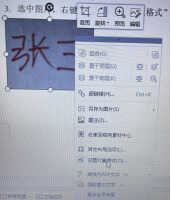
右键——“设置对象格式”

找到“更多”按钮
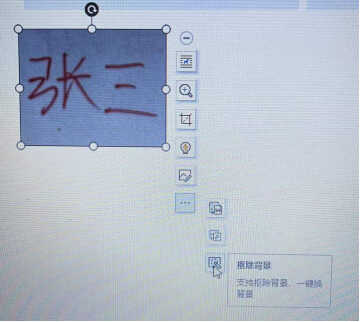
找到右边最先面的“”扣除背景“按钮,点击进入
4. 出现智能抠图界面,点击靠右上角的“扣背景”,并选择下面的第二个无色透明背景就完成了。
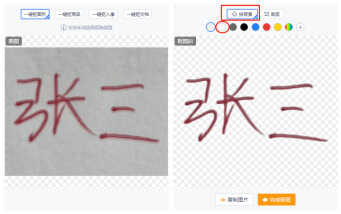
扣背景——选择下面第二个无色透明的圆圈——完成抠图

抠图完成!
制作好以后,自己可以调整大小。
建议保存收藏,以备以后使用。
特别提醒:电子版手写签名虽然便捷,但也有一定适用范围。由于是图片形式,签名一定要收藏好,谨慎使用,以防外泄,给自己造成不必要的麻烦。公司的重大决策、涉及到财务等的重要签名,还是建议本人亲自手签。








